| xshell 5如何连接本地虚拟机?Xhell是一款强大的安全终端模拟软件,很多新手没有办法进行远程实战操作,所以下面小编就为用户们介绍xshell 5连接本地虚拟机的操作方法,具体请看下文!xshell 5登录本地虚拟机的具体操作步骤如下: |
1、首先打开虚拟机,登录到操作系统;
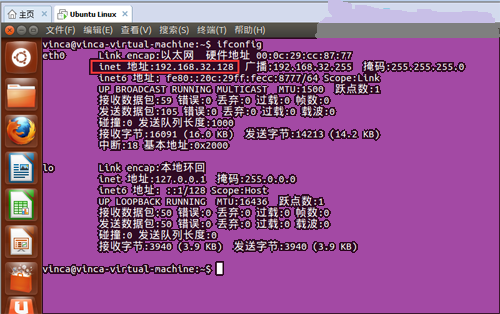
输入“ifconfig”,在弹出的一段命令中,inet地址就是本地虚拟机的ip地址。
2、接着打开xshell软件
如果没有可以到 Xshell5连接VirtualBox虚拟机中的Ubuntu_Linux教程_Linux公社-Linux系统门户网站 下载xshell
点击“新建”按钮,或者用快捷键Alt+N,新建会话
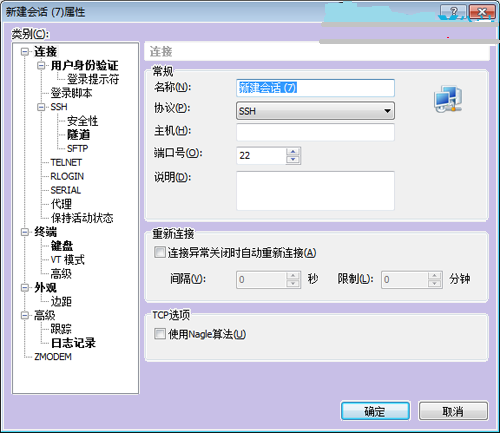
在会话中的主机中输入刚刚得到的虚拟机ip,点击确定
扫描二维码关注公众号,回复:
16275402 查看本文章


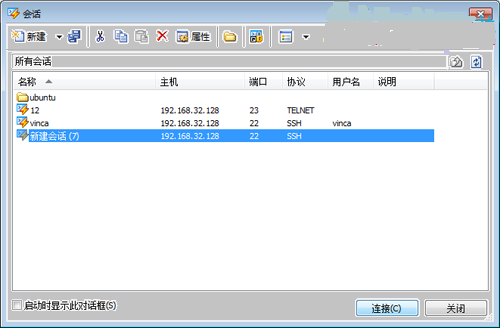
此时会出现会话框,然后,点击下方的连接
1.此时会弹出SSH用户名的对话框,输入自己设置的用户名,然后勾选记住用户名,下次登录就可以不用在输入了,至于如何自动保存帐号与密码
2.然后会弹出用户身份验证的对话框,输入密码,点击确定
3.此时xshell就连接上本地的虚拟机了,可以直接用xshell控制虚拟机了。
以上就是小编为新手们介绍的xshell 5登录本地虚拟机的操作方法,希望能对大家有所帮助!